與生態系中的所有設備一樣 Apple、智慧音箱之間的同步選項 HomePod iPhone 非常簡單。只需將 iPhone 裝置靠近 HomePod 可以傳輸音訊內容。但是,如果您有揚聲器 HomePod 在放置 iPhone 的床頭櫃上,最好關閉 iPhone 和 iPhone 之間的音樂傳輸功能。 HomePod.
如果您不需要此功能將音訊從 iPhone 傳輸到 HomePod,您可以按照以下指南中的步驟停用此選項。
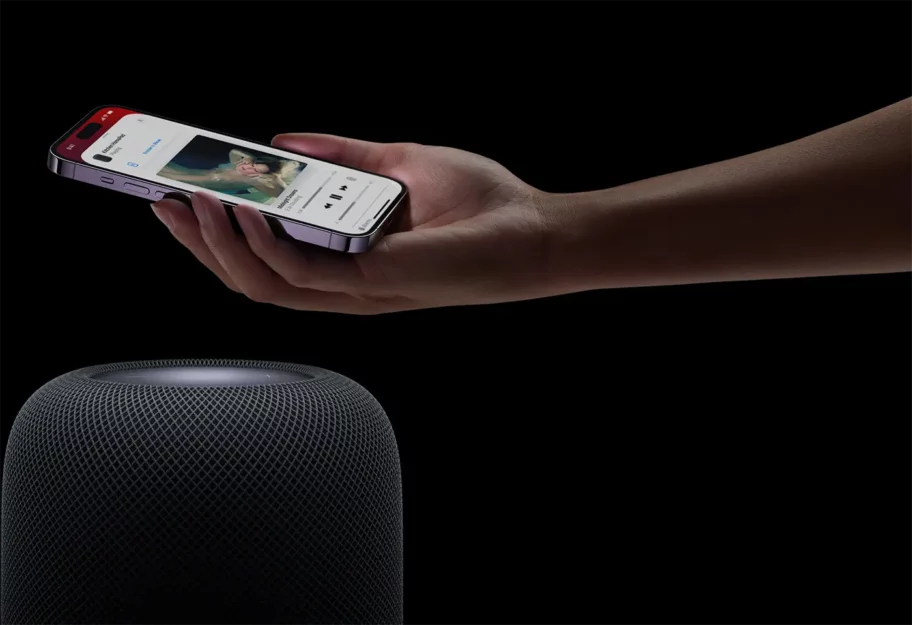
如何停用 iPhone 和 iPhone 之間的音樂傳輸 HomePod 當設備靠近時
“Transfer to HomePod」或在 iPhone 和 iPhone 之間傳輸音訊內容 HomePod 這是透過科技完成的 AirPlay。因此,當您打開音樂或 podcast 並將您的裝置靠近揚聲器 HomePod,音訊內容將自動在其上播放。此外,音訊內容的傳輸也是以相反方向完成的,從 HomePod 到 iPhone,只需將 iPhone 放到觸控盤上 HomePod.
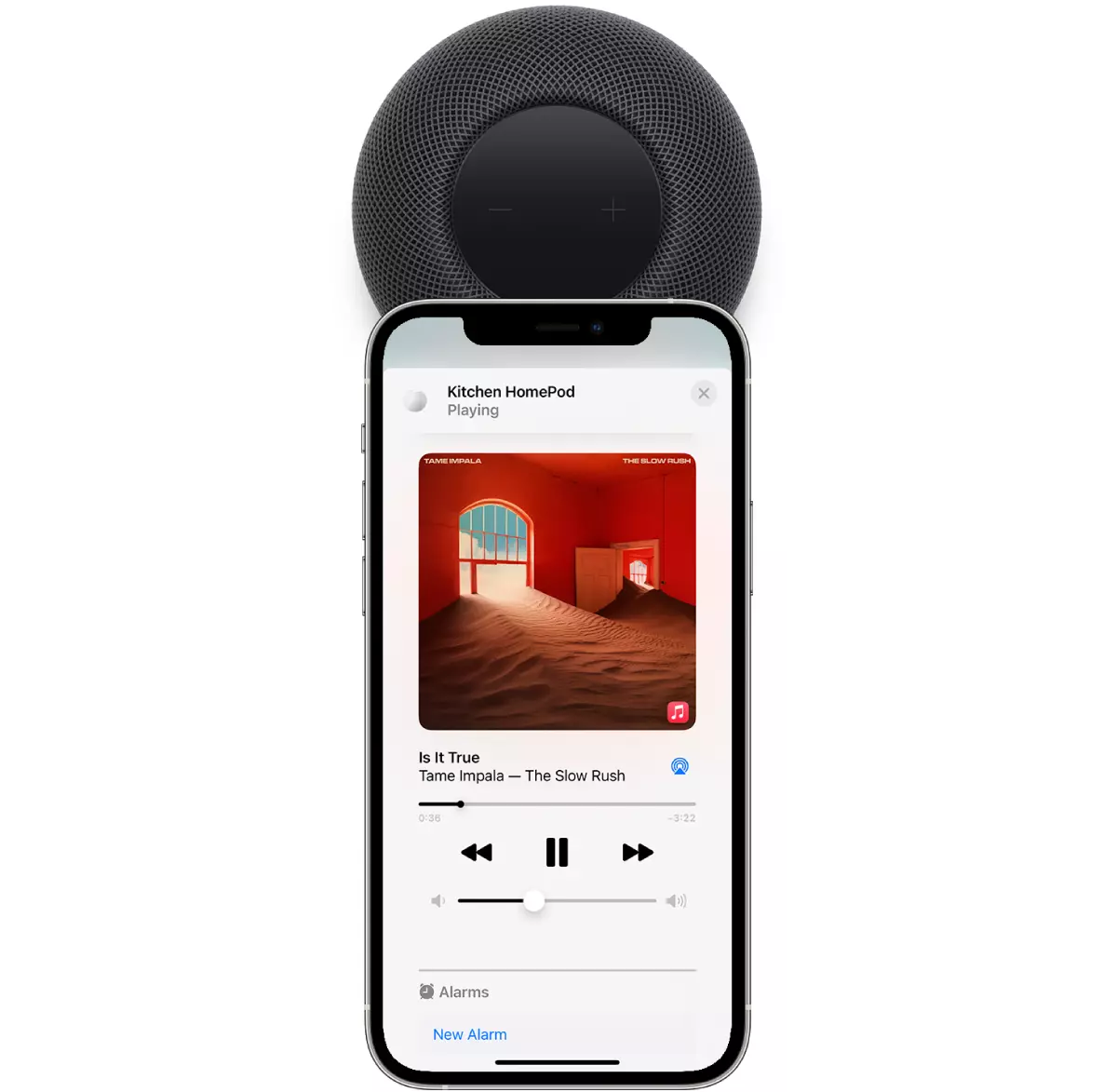
如果您不想關閉 iPhone 和 iPhone 之間的自動音訊傳輸 HomePod 當兩個裝置靠近時,您所要做的就是進入 iOS 設定選單並關閉“Transfer to HomePod“。
Settings > General > AirPlay & Handoff > Transfer to HomePod
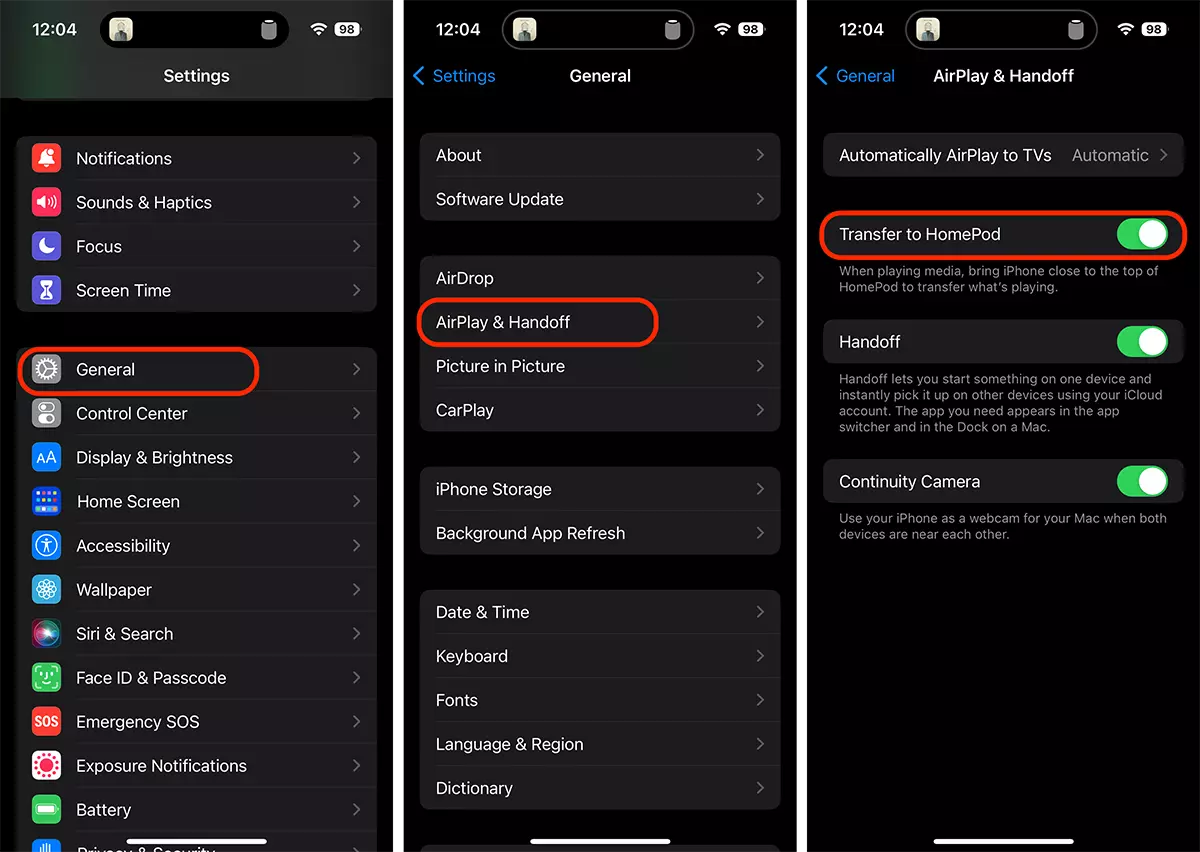
停用此功能後,您可以將 iPhone 放在它旁邊 HomePod 兩個裝置之間不再傳輸音訊內容。











